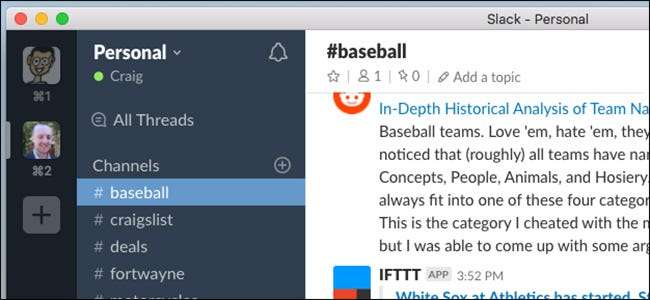
Slack er mest kjent som en glorifisert chatroom-app for arbeidsplasser, men det er også et flott verktøy for enkeltpersoner. Slik bruker jeg Slack som min egen personlige assistent.
Det er mange Slack-apper å velge mellom som hjelper deg med å organisere livet ditt og generelt gjør ting enklere - påminnelsesapper, gjøremålsprogrammer, notatapps, du heter det. Og hvis en kombinasjon av disse appene fungerer bra for deg, så er det fantastisk. Slack kan gjøre alt det for meg, og siden jeg allerede har det åpent hele tiden for arbeids ting, er det den perfekte appen for å sentralisere mine andre aktiviteter.
Hvordan sette opp ditt personlige slakke arbeidsområde
Start med å gå til denne websiden for å starte prosessen med å lage ditt Slack-arbeidsområde. Skriv inn e-postadressen din og trykk "Neste" nederst.

Skriv inn bekreftelseskoden som er sendt til e-postadressen din.
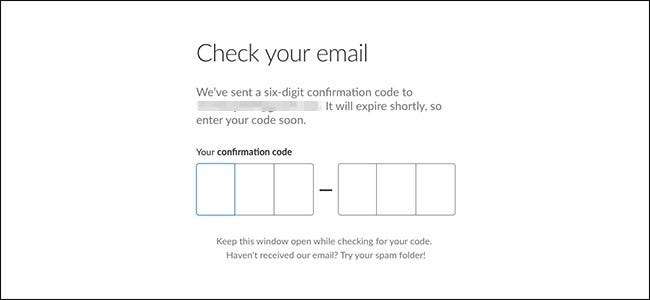
Skriv inn navnet ditt og et valgfritt visningsnavn. Trykk på "Fortsett til passord" for å gå videre til neste trinn.

Skriv inn et passord, og klikk deretter på knappen "Fortsett til arbeidsområdet Info".
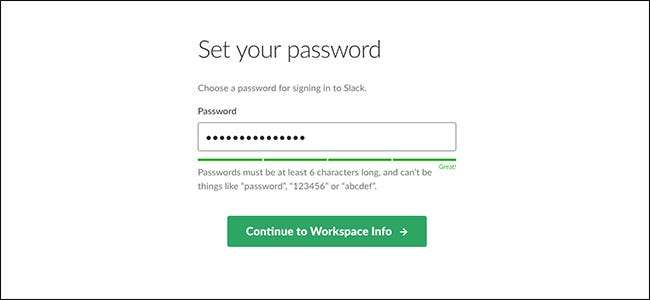
Deretter skriver du inn litt informasjon om “teamet ditt”, men du trenger ikke å være spesifikk eller noe.
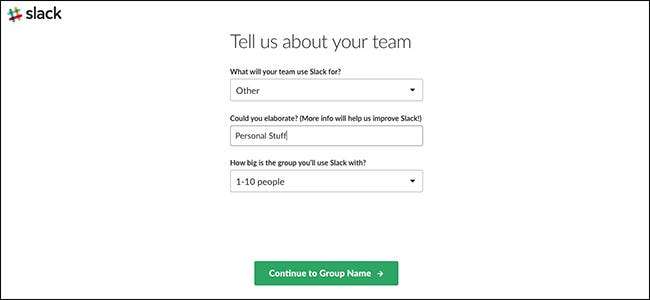
Deretter skriver du inn et navn på arbeidsområdet og fortsetter.
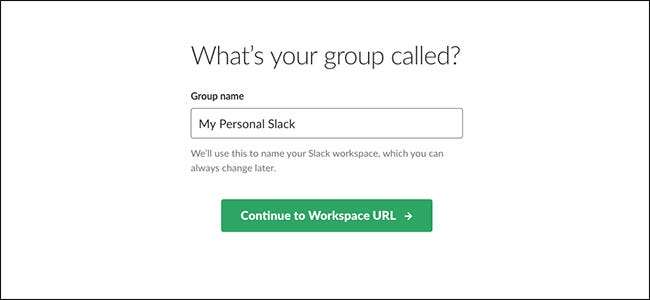
På neste skjerm vil du opprette en URL for arbeidsområdet ditt for å fullføre oppsettet.
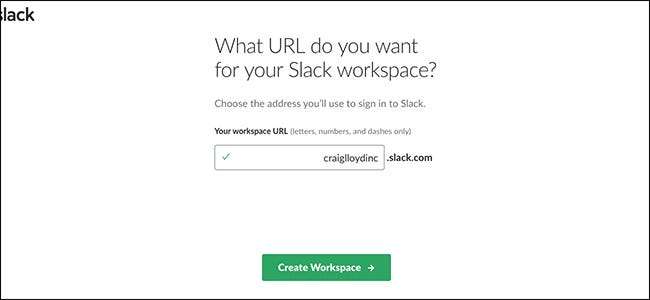
Åpenbart vil du ønske å få Slakk app for hver av enhetene dine, noe som gjør det lettere å få tilgang til Slack når du trenger det.
I SLEKT: Bli en slapp strømbruker med disse nyttige tipsene
Når du er klar og klar til å begynne, kan du begynne å legge til appintegrasjoner, og det er det som virkelig gjør Slack skinnende når det gjelder å gjøre det om til din personlige assistent. Du kan dra til Slacks appkatalog for å bla gjennom appintegrasjoner og legge dem til på arbeidsområdet ditt. Det er også der du administrerer alle appene dine når du vil gjøre endringer.
Nå som alt er klart, la oss ta en titt på noen ting du kan gjøre med Slack for å gjøre det til din ultimate personlige personlige assistent. Husk at noen av disse tingene er personlig for meg, men de kan enkelt oversettes for å imøtekomme dine egne behov.
I SLEKT: Finn ut om sjefen din kan laste ned dine slanke DM-er
Påminnelser, oppgaver og merknader

Dette er åpenbart, men det er verdt å nevne. Siden Slack handler om organisering av arbeidsplasser og slikt, er det ingen overraskelse at den har innebygde funksjoner som påminnelser, oppgavelister, notater og mer.
Gitt, jeg bruker dedikerte apper for grundigere oppgaver og påminnelser, men hvis jeg bare trenger å minne meg selv raskt på 30 minutter for å sjekke om noe, gjør Slack det enkelt med kommandoen it's / remember. Påminnelser bruker følgende syntaks:
/minne om [@noeneller #kanal] [what] [when]
[what]-delen av det er hvilken tekst du vil legge inn. [when]-delen er ganske fleksibel. Du kan skrive ting som "om 30 minutter", "klokken 15:00", "5. mai", eller til og med stille tilbakevendende påminnelser med ting som "klokka 8.00 på tirsdager."
Så hvis jeg for eksempel ønsket å minne meg selv på å ringe mamma hver fredag ettermiddag, kunne jeg skrive noe sånt som:
/ minne @ meg Ring mamma! klokka 16.00 på fredager
Du kan lære mer om hvordan du formaterer påminnelser på Slacks offisielle side .
I SLEKT: Hvordan søke etter og finne noe i slakk
Jeg bruker også #random-kanalen til å raskt lage en oppgaveliste eller skrive ned et notat som jeg må huske for senere. Jeg bruker den til og med til å lime inn lenker som jeg vil henvise til senere.
I utgangspunktet er #random der jeg bare dumper alt og alt som kommer til hjernen mens jeg tenker på det akkurat der og da. Etter det kan jeg flytte den dit den trenger på et senere tidspunkt.
RSS-feeder for omtrent alt
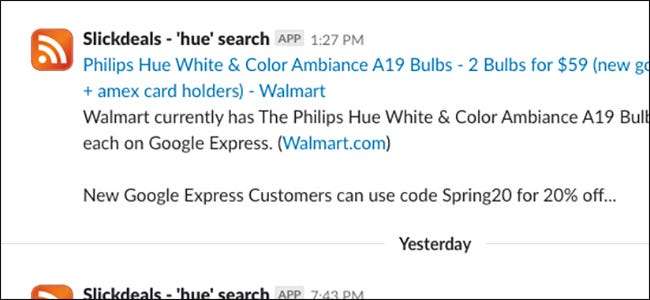
Bruker RSS-app , kan du integrere stort sett hvilken som helst RSS-feed i Slack og bli varslet når et nytt element blir publisert.
For eksempel har jeg RSS-feeder for spesifikke Craigslist- og eBay-søk, og jeg har dem til å vises i sin egen Slack-kanal. Det samme gjelder for spesifikke Slickdeals-søk i sin egen #deals-kanal.
jeg har også RSS feeds for certain subreddits som jeg vil følge nøye med. I utgangspunktet, hvis et nettsted støtter RSS (og du vil bli overrasket over hvor mange som fortsatt gjør det), kan du integrere det i Slack.
Plex Server-status
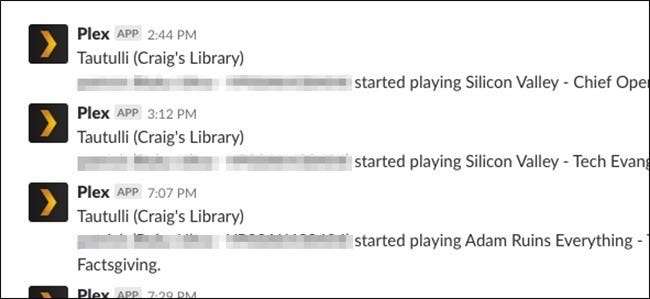
En unik bruk jeg har for Slack er som et varslingssystem for min Plex-server. Ved hjelp av Tautulli (som er et tredjepartsverktøy som du kan koble til Plex-serveren din), kan jeg motta varsler gjennom Slack når Plex-serveren min uventet går ned.
Jeg kan også aktivere andre varsler, for eksempel å bli varslet når noen jeg deler Plex-serveren min med, begynner å streame noe fra biblioteket mitt, men de er egentlig ikke så viktige.
En hurtig tilgangsportal
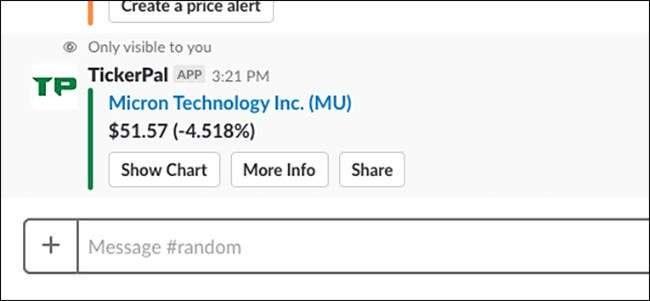
Trenger du å slå opp været? Vil du se gjeldende pris på en aksje (eller bli varslet når den når en viss pris)? Vil du raskt slå opp fly og hoteller? Med en rekke forskjellige apper kan du gjøre Slack om til en informasjonsportal som du får tilgang til raskt og enkelt. Her er noen jeg bruker:
- Foursquare : Gir deg øyeblikkelig noen anbefalinger om hvor du kan spise hvis du ikke kan bestemme deg.
- TickerPal : Lar deg raskt trekke opp gjeldende kurs for ethvert aksjesymbol, og legger ved et diagram med det.
- Aksjevarsling : Sett opp enkle varsler for når en aksje treffer en bestemt pris.
- Vær Hippie : Lar deg hente værinformasjon fra hvilken som helst by, samt sette opp varsler for hardt vær.
- Som : La oss raskt søke etter hoteller og flyreiser.
Dette er bare et utvalg av appene som er tilgjengelige, men du får ideen. Jo flere apper og integrering du legger til, jo mer nyttig blir Slack.
IFTTT for noe annet
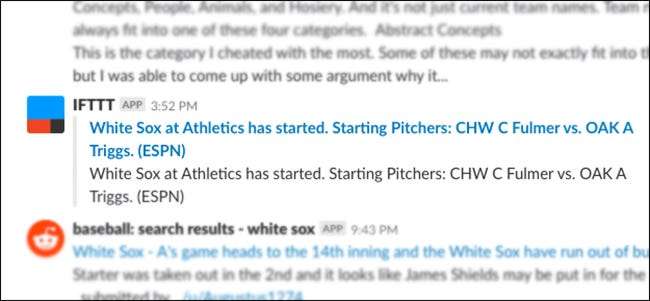
Selv om det er mange Slack-appintegrasjoner å velge mellom, er det sikkert noe du skal gjøre med Slack som det ikke er en app for. Dette er hvor IFTTT kommer inn i bildet.
Vi har diskutert IFTTT før , men egentlig er det en tjeneste som kan knytte sammen produkter og tjenester som du normalt ikke ville være i stand til å knytte sammen.
I SLEKT: Hvordan håndtere Slacks varsling og ikke forstyrr innstillinger
Med IFTTT Slack-integrering kan du få IFTTT-post til hvilken som helst av dine Slack-kanaler når noe skjer. Så for eksempel satte jeg opp en ESPN IFTTT-applet, slik at når et White Sox-spill er i ferd med å begynne, dukker det opp en melding i Slack som forteller meg.
Visst, jeg kunne bare gjort dette riktig i ESPN-appen, men jeg har ikke den installert, og jeg er ikke i ferd med å installere enda en app på telefonen min bare slik at jeg kan få denne typen varsel når jeg bare kan ha IFTTT og Slack gjør det.
Ulempen
Det er en ting å være oppmerksom på når du vurderer Slack som din personlige assistent: begrensningene i gratisversjonen.
Begrensningene er ikke for alvorlige. De to viktigste er at du bare kan søke i 10.000 av de siste meldingene dine, og at du bare kan ha 10 tredjepartsapper eller integrasjoner. Begge disse virker som mye, men hvis du bruker Slack en stund og har mange automatiske varsler, vil du bli overrasket over hvor raskt du fyller opp 10.000 meldinger.
Likevel kan den gratis planen fungere bra for deg, og i det minste bør du gi deg sjansen til å se om Slack fungerer som din personlige assistent. Til slutt kan det hende du finner det verdt å springe for en betalt plan. Det er bare $ 6,67 per måned , men det tilsvarer rundt $ 80 for året. Hvis du oppdager at Slack fungerer bra som din egen lille personlige assistent, er det imidlertid verdt det noen få dollar i måneden.







